GoodSync - 实用的本地双向文件夹同步工具 (自动备份/支持U盘/移动硬盘/FTP)
笔者曾用过许多备份软件,有从本地同步到网络的,抑或是从本地同步到移动存储介质上的,这些软件固然好用,但绝大部分都有一个致命缺点:只支持单向同步,如果要把备份的内容恢复到本地,就有些麻烦了。
像 Dropbox 之类的同步服务虽是双向的,但在不方便接入互联网的环境下,或者需要同步数量或体积巨大的文件时,或者要用在 U 盘移动硬盘时,它们就不是那么的合适了。 而这次介绍的 GoodSync,就很好的解决了上述软件的缺点,而且真正做到了双向同步,对有此需求的办公人士来说简直就是神器……
GoodSync 文件夹同步软件简介:
很多时候我们会定期对文件进行备份以保证安全,譬如复制多一份到另外移动硬盘中去。虽然这种方法很有效,但日常使用中可能会在电脑上新增或者删除一些文件,拿硬盘到别的地方又拷了一些新资料,想要备份时让两边都能保持一样就很繁琐了。
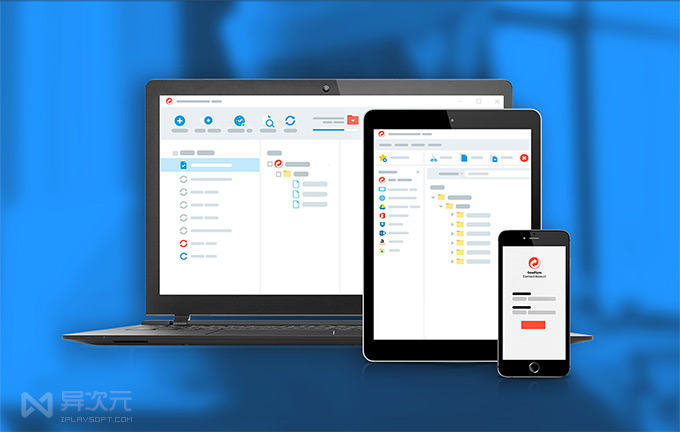
特别是当文件数量很多的时候。于是我们就需要一些文件同步软件,自动将你的台式机,笔记本,USB外置设备来进行数据双向同步,有效备份数据,并且保持数据一致了!
今天介绍的 GoodSync 就是一款本地同步文件的好工具,它可以实现电脑与电脑之间,或者电脑与U盘/移动硬盘之间的文件双向同步,而且支持 Windows 与苹果的 Mac 系统。GoodSync 从各种媒体上获得了不少的赞扬和评价。唯一的遗憾是,GoodSync 是一款收费的软件,但你可以先试用,如果它的确能帮助到你,那么买个正版又何妨呢。
GoodSync 使用方法:
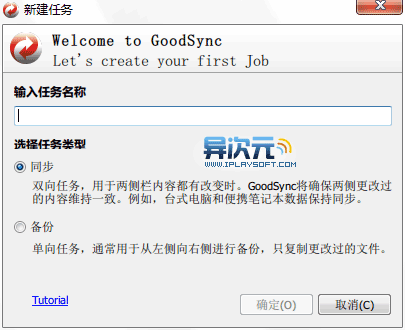
在第一次运行程序时,会提示你新建一个任务。下面的两个单选项中,第一个就是本软件的特色,双向同步;而第二个则和大多数备份软件一样拥有的单向备份功能。
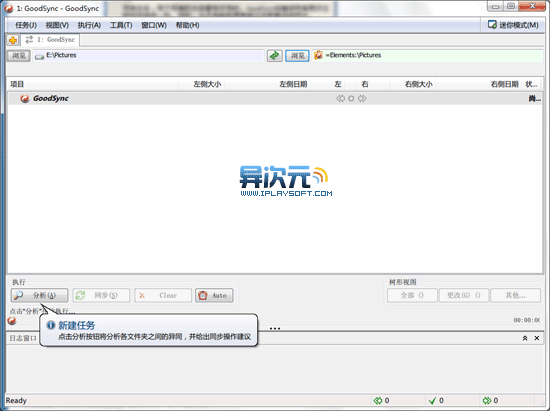
在 GoodSync 的程序界面,在左上角和右上角的两个地址栏中,分别填入两个需要进行双向或单向同步的文件夹。如果是单向同步,则是从左边的文件夹备份到右边的文件夹。然后选择好后开始进行分析。
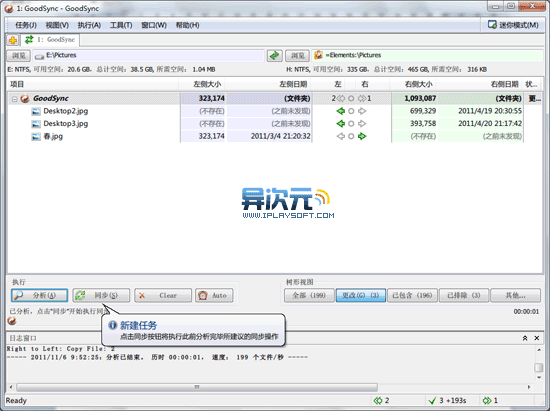
分析完毕后,会给出两个文件夹中文件的差异,例如在笔者此处E盘的文件夹中没有Desktop2.jpg和Desktop3.jpg,移动硬盘中则没有春.jpg。分析完毕后,按下同步开始进行双向或单向同步。如果是单向同步,则仅仅把春.jpg复制到右边的文件夹中。
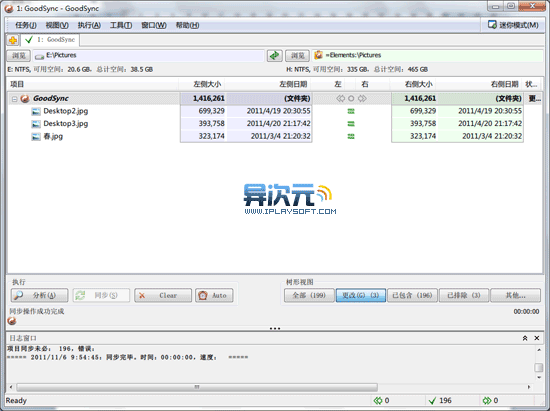
同步完成,这时候两个文件夹中的内容便保持一致了。(请无视下方日志窗口中令人郁闷的错误信息)
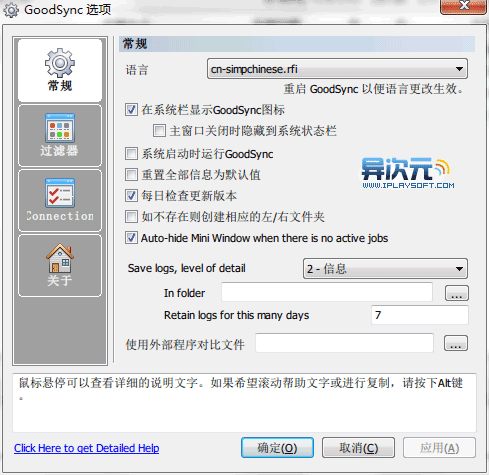
同时,程序也提供了丰富的设置选项,例如比较有用的就是数十种语言的选择和“如不存在则创建相应的左/右文件夹”。
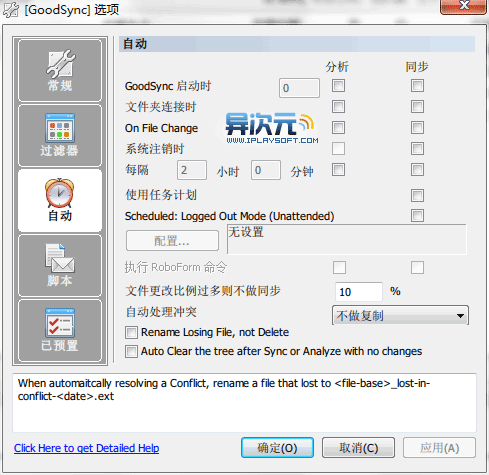
当然,作为一个同步软件,自动同步也是其重要功能之一。大家可以根据自己的实际需求来设置自动同步。
结语:
GoodSync 没有太多复杂的选项、功能,但它简单易用的外表之下,却包含着极为可靠强大的双向同步功能,适合需要整天来回于公司和家里的上班族,通过一个移动存储介质(例如U盘、移动硬盘)和 GoodSync 完成两台电脑上数据的同步。
另外,GoodSync 还支持与 FTP 同步!如果你有自己的网站空间或者服务器,通过它就可以把你的文件及时上传到服务器啦。个人觉得如果你有个比较稳定的 VPS,用 GoodSync 来异地远程备份你的本地数据会是很好的选择,毕竟 FTP 还可以用来分享给亲朋戚友们使用。
相关文件下载地址
官方网站:访问
软件性质:收费
PS:GoodSync 个人可免费使用,但过了试用期会有文件同步数量限制,如果对你有帮助,可以考虑购买正版
下载 GoodSync (Windows版) | GooSync Mac版 | 更多同步工具 | 办公相关 | 备份相关
/ 关注 “异次元软件世界” 微信公众号,获取最新软件推送 /
如本文“对您有用”,欢迎随意打赏异次元,让我们坚持创作!
赞赏一杯咖啡







